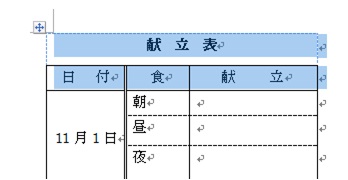で指定すると便利です (複数行の場合はドラッグします)。 表、セル、行などの選択
で指定すると便利です (複数行の場合はドラッグします)。 表、セル、行などの選択
長い表を作成すると複数ページに分割されてしまいます。表の見出を各ページに表示されるようにする方法を示します。 Excel の場合は横方向に長いデータの列見出しの場合も設定することが出来ます。見出しの繰り返しは印刷レイアウトか、印刷するときにだけ表示されます。
表の見出しに使う行を指定し選んでおきます (数行になっても構いません)。左枠線の外側にマウスを移動して右肩上がりの矢印  で指定すると便利です (複数行の場合はドラッグします)。 表、セル、行などの選択
で指定すると便利です (複数行の場合はドラッグします)。 表、セル、行などの選択
Wordl2003 では [ 罫線 ] → [ タイトル行の繰り返し ] で、Wordl2007 では [表ツール] の [レイアウト] → [データ] の [タイトル行の繰り返し] をクリックします。
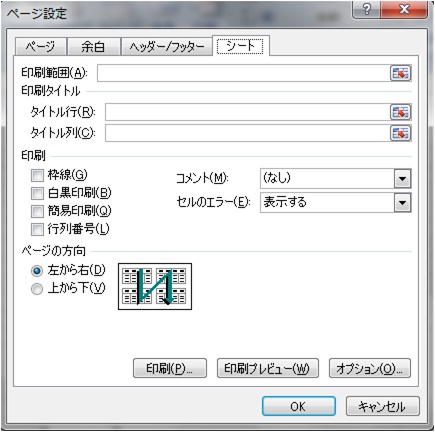
Excel2003 では [ ファイル ] → [ ページ設定 ] の [ シート ] で、 Excel2007 では[ ページレイアウト ] タブの [ 印刷タイトル ] の [ シート ] で図のダイアログが出ます。
タイトル行の欄に範囲を記入するか、右端の RefEdit コントロール  をクリックしてマウスで指定します。
をクリックしてマウスで指定します。
横方向に長いデータの列見出しの場合や双方の場合でも設定することが出来ます。
オリジナルの Excel シートに罫線設定をしておらず、簡単な罫線でよい場合には、ここで印刷の枠線にチェックを入れると罫線が表示されます。

Excel の場合図のような表題 (" 献立表 ") の項目も次頁以降に設定することができます。 Word の場合には、表題部分も表中に含めておく必要があります。 罫線を「枠なし」にして所定の行を選びます。。